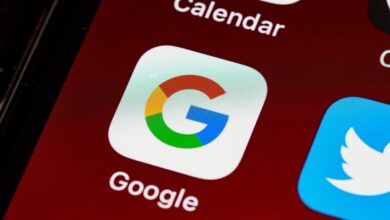طريقتان بسيطتان لـ إنشاء حساب جيميل جديد 2023
يعرض موقع ون طريقتان بسيطتان لـ إنشاء حساب جيميل جديد 2023 , هل تريد إنشاء حساب بريد إلكتروني مجاني جديد على Google؟ سواء كنت ترغب في إعداد حساب Gmail جديد لنفسك أو لطفلك أو لصديق ، يمكن القيام بذلك في بضع دقائق فقط. يشبه إنشاء حساب Gmail إنشاء حساب Google ، لذا ستتمكن من الوصول إلى ميزات أخرى مثل جداول البيانات والمستندات والقدرة على مزامنة جلسات تصفح الويب على Chrome. سيوضح لك هذا المقال كيفية إنشاء حساب Gmail جديد باستخدام جهاز الكمبيوتر أو Android أو iPhone أو iPad.
إنشاء حساب جيميل جديد
يمكنك إنشاء حساب Gmail لنفسك أو لطفلك أو لصديق.
على سطح المكتب ، انتقل إلى Gmail. انقر فوق “إنشاء حساب”. أدخل اسمك وعنوان Gmail وكلمة المرور وخيارات استرداد الحساب.
على الهاتف أو الجهاز اللوحي ، افتح تطبيق Gmail. اضغط على “تسجيل الدخول” ← “Google” ← “متابعة” ← “إنشاء حساب”.
باستخدام الكمبيوتر
انتقل إلى https://www.google.com/gmail/about في متصفح. سيؤدي هذا إلى فتح صفحة تحتوي على معلومات بخصوص Gmail. [1]
إذا كنت تنشئ حساب Gmail لطفلك وتريد إدارة إعدادات خصوصية الحساب وفلاتر المحتوى ، فستحتاج إلى اتباع خطوات مختلفة قليلاً:
انتقل إلى https://www.google.com.
انقر فوق تسجيل الدخول → إنشاء حساب → لطفلي.
أدخل معلومات طفلك لإنشاء حسابه.
انقر فوق إنشاء حساب. سيكون هذا زرًا أزرق في الزاوية العلوية اليمنى من النافذة. يمكنك أيضًا العثور عليه في منتصف الشاشة ، بجوار للعمل.
ستتم إعادة توجيهك إلى صفحة إنشاء حساب Google.
أدخل الاسم الأول والأخير. اكتب اسمك الأول في مربع النص “الاسم الأول” بالقرب من أعلى الصفحة ، ثم أدخل اسمك الأخير في مربع “الاسم الأخير” بجواره.
إذا كنت تقوم بإنشاء حساب Gmail لصديق ، أدخل معلوماته في الحقول المتوفرة.
أنشئ اسم مستخدم Gmail. في حقل “اسم المستخدم” ، اكتب اسم المستخدم الذي تريد استخدامه لعنوان بريدك الإلكتروني. يمكنك استخدام الحروف و الارقام و المسافات. هذا هو الاسم الذي يظهر قبل قسم “@ gmail.com” من العنوان.
يجب إدخال اسم مستخدم فريد لا يستخدمه شخص آخر. إذا تم التقاطه ، فسترى: اسم المستخدم هذا مأخوذ. جرب شئ اخر.
إذا تم استخدام اسم المستخدم الذي تريده ، فحاول استخدام نقطة لفصل الأسماء أو إضافة رقم في النهاية.
أدخل كلمة المرور الجديدة وأكدها. اكتب كلمة المرور المفضلة في مربع النص “كلمة المرور” بالقرب من أسفل الصفحة ، ثم اكتب كلمة المرور نفسها في مربع “تأكيد كلمة المرور” على يمين مربع كلمة المرور الأول.
يجب أن تتطابق كلمات المرور هذه قبل أن تتمكن من المتابعة. تأكد من استخدام كلمة مرور قوية لتجنب أي وصول غير مصرح به إلى حسابك.
حدد المربع بجوار إظهار كلمة المرور لتبديل رؤية كلمة المرور.

انقر فوق {التالي. هذا هو الزر الأزرق في أسفل الصفحة.
أدخل خيارات استعادة الحساب. على الرغم من أنه ليس إلزاميًا ، يمكنك إضافة ما يصل إلى نوعين من خيارات استرداد الحساب إلى ملف تعريف Gmail الخاص بك:
رقم الهاتف: اكتب رقم هاتفك في حقل “رقم الهاتف” بالقرب من أعلى الصفحة.
عنوان البريد الإلكتروني المخصص للطوارئ: اكتب أي عنوان بريد إلكتروني آخر في حقل “عنوان البريد الإلكتروني المخصص للطوارئ” بالقرب من أعلى الصفحة.
أضف تاريخ ميلادك. انقر على مربع القائمة المنسدلة “الشهر” وحدد شهر ميلادك ، ثم اكتب اليوم والسنة في مربعي النص “اليوم” و “السنة” ، على التوالي.
حدد جنسًا وانقر فوق التالي. انقر على المربع المنسدل “الجنس” ، ثم حدد أحد خيارات الجنس في القائمة المنسدلة الناتجة. ثم انقر فوق الزر الأزرق في أسفل الصفحة.
اكد على رقم هاتفك او جوالك. إذا أضفت رقم هاتف كخيار لاسترداد الحساب ، فستحتاج إلى التحقق من رقمك.
انقر فوق إرسال عندما يُطلب منك ذلك. أدخل رمز التحقق في الحقل. سيكون هذا بالتنسيق: G-000000. انقر فوق التحقق.
قد ترى صفحة الحصول على المزيد من رقمك. يمكنك اختيار تلقي مكالمات فيديو ورسائل برقمك ، وجعل خدمات Google أكثر صلة بك. لإلغاء الاشتراك ، انقر فوق تخطي.
قم بالتمرير لأسفل وانقر فوق أوافق. يجب أن توافق على خصوصية وشروط Google لإنشاء حساب.
انقر فوق المزيد من الخيارات لتخصيص تجربتك في Google الآن. يمكنك تخصيص نشاط الويب والتطبيقات وتخصيص الإعلانات وسجل YouTube.
سيتم تسجيل دخولك إلى حساب Google الجديد الخاص بك. لاستخدام Gmail والوصول إلى صندوق الوارد الخاص بك ، انقر فوق Gmail بجوار الصور. تأكد من تسجيل الخروج إذا كنت تستخدم جهاز كمبيوتر عام.
استخدام تطبيق جيميل على الهاتف المحمول
قم بتنزيل تطبيق Gmail على جهاز Android أو iPhone أو iPad. Gmail متاح لنظام iOS في App Store ولأندرويد في متجر Google Play. بمجرد تثبيت التطبيق ، يمكنك بسهولة إنشاء حساب Gmail.
على iPhone أو iPad: افتح App Store. اضغط على بحث وأدخل Gmail. اضغط على Get.
على Android: افتح متجر Google Play. اضغط على شريط البحث أعلى الشاشة وأدخل Gmail. اضغط على تثبيت ، ثم قبول.
افتح تطبيق Gmail. يبدو هذا كأنه حرف M متعدد الألوان بخلفية بيضاء.
لا يمكنك إنشاء حساب لطفل باستخدام هذه الطريقة ، ولكن يمكنك استخدام طريقة سطح المكتب.
اضغط على “إضافة عنوان بريد إلكتروني” بجانب علامة +. يوجد في أسفل الشاشة.
إذا تم تسجيل حساب بالفعل في تطبيق Gmail ، فانقر فوق صورة الملف الشخصي في الزاوية العلوية اليمنى. اضغط على إضافة حساب آخر.
اضغط على جوجل. سيكون هذا في الجزء العلوي ، أسفل إعداد البريد الإلكتروني.
انقر فوق إنشاء حساب. سيكون هذا في الجانب الأيسر من الشاشة ، أسفل حقل البريد الإلكتروني أو الهاتف.
اضغط على نفسي. سيكون هذا في القائمة المنسدلة.
أدخل الاسم الأول والأخير الخاص بك وانقر فوق التالي.
استخدم الحقل الأول لإدخال اسمك الأول. يمكنك إدخال اسم العائلة ، لكن هذا اختياري.
أدخل جنسك وتاريخ ميلادك ثم انقر فوق التالي. انقر على المربع المنسدل “الجنس” ، ثم حدد أحد خيارات الجنس في القائمة المنسدلة الناتجة.
لإدخال تاريخ ميلادك ، انقر على المربع المنسدل “الشهر” لتحديد الشهر ، ثم اكتب اليوم والسنة في مربعي النص “اليوم” و “السنة” ، على التوالي.
قم بإنشاء عنوان Gmail الخاص بك وانقر فوق التالي. ستدرج Google بعض الخيارات المتاحة لتختارها. اضغط على خيار أو اضغط على إنشاء عنوان Gmail الخاص بك لإدخال عنوانك الخاص.
عند إنشاء اسم مستخدم ، يمكنك استخدام الأحرف والأرقام والنقاط. هذا هو الاسم الذي يظهر قبل قسم “@ gmail.com” من العنوان. يجب أن يكون عنوان البريد الإلكتروني هذا فريدًا وإلا فلن تتمكن من المتابعة.
قم بإنشاء كلمة مرور وانقر فوق التالي. أدخل كلمة مرور في حقل كلمة المرور. حاول استخدام كلمة مرور قوية برموز فريدة.
اضغط على المربع بجوار إظهار كلمة المرور لتبديل رؤية كلمة المرور.
أضف رقم هاتف (اختياري) وانقر فوق التالي. يمكنك استخدام رقم الهاتف هذا لاستعادة كلمة مرورك في حالة حظر دخولك.
أدخل رقم هاتف في الحقل ، ثم انقر فوق نعم ، أنا موجود. سيتم إرسال رمز فريد يجب إدخاله في الصفحة التالية للتحقق من رقمك.
انقر فوق تخطي لإلغاء الاشتراك.
راجع الشروط ووافق عليها. يجب أن توافق على خصوصية وشروط Google لإنشاء حساب ، لذا قم بالتمرير لأسفل وانقر فوق أوافق.
يمكنك بعد ذلك تخصيص تجربتك في Google بالنقر فوق المزيد من الخيارات. يمكنك تخصيص نشاط الويب والتطبيقات وتخصيص الإعلانات وسجل YouTube.
إذا لم يتم تسجيل دخولك تلقائيًا إلى حساب Gmail الجديد ، فانقر فوق تسجيل الدخول في الأسفل للقيام بذلك. ستتمكن الآن من استخدام Gmail على جهازك المحمول. يمكنك إضافة جهات اتصال وإنشاء مجلدات.